Raspberry Pi Imager是一款鏡像燒錄軟件,可以幫助用戶對(duì)鏡像文件進(jìn)行燒錄,將ISO鏡像寫入到SD卡上,軟件的使用十分方便,只需要用軟件找到ISO鏡像,然后就可以開始鏡像的燒錄了,支持多個(gè)平臺(tái),讓你可以輕松的進(jìn)行操作,不用擔(dān)心不兼容的問題。
使用說明

安裝Raspberry Pi Imager最新版軟件之后,用戶可以選擇想要寫入的鏡像以及想要安裝的設(shè)備。此外Raspberry Pi Imager工具還提供了包括Raspbian的可用鏡像、以及其他基于Raspbian的鏡像和LibreElec。如果您決定將其用于存儲(chǔ)目的,則還可以使用該工具內(nèi)提供的其他各種實(shí)用工具和擦除設(shè)備的選項(xiàng)。
選擇圖像后,只需選擇要寫入圖像的設(shè)備,然后單擊寫入按鈕即可。該工具非常易于使用,非常適合那些不知道如何使用其他鏡像寫入工具(例如Etcher)的新用戶。現(xiàn)在,用戶只需很少的指導(dǎo)即可下載最新的ISO映像并將其輕松寫入SD。
該工具的另一個(gè)優(yōu)點(diǎn)就是緩存了您選擇下載的操作系統(tǒng),這意味著您可以多次對(duì)映像執(zhí)行多次寫入操作,如果需要,可以對(duì)不同的SD卡執(zhí)行多次寫入操作,而不必繼續(xù)重新下載它。
注意事項(xiàng)
調(diào)試
在 Linux 和 Mac 上,如果從控制臺(tái)啟動(dòng),默認(rèn)情況下應(yīng)用程序會(huì)將調(diào)試消息打印到控制臺(tái)。在 Windows 上,使用命令行選項(xiàng) --debug 啟動(dòng)應(yīng)用程序,讓它打開一個(gè)控制臺(tái)窗口。
自定義存儲(chǔ)庫
如果應(yīng)用程序以“--repo [your own URL]”開頭,它將使用自定義圖像存儲(chǔ)庫。因此可以簡(jiǎn)單地使用該參數(shù)為應(yīng)用程序創(chuàng)建另一個(gè)“開始菜單快捷方式”,以便將應(yīng)用程序與您自己的圖像一起使用。
遙測(cè)
為了了解哪些圖像和操作系統(tǒng)最受歡迎并相應(yīng)地重新組織應(yīng)用程序,當(dāng)使用默認(rèn)圖像存儲(chǔ)庫時(shí),所選圖像的 URL、操作系統(tǒng)名稱和類別(如果存在)
此 Web 服務(wù)由Heroku托管,并且僅使用Redis 排序集為該地區(qū)每天的每個(gè) URL、操作系統(tǒng)名稱和類別存儲(chǔ)遞增計(jì)數(shù)器,eu-west-1并且不會(huì)將任何個(gè)人數(shù)據(jù)與這些計(jì)數(shù)相關(guān)聯(lián)。這允許我們查詢一段時(shí)間內(nèi)的下載數(shù)量,而不是其他任何東西。
對(duì)服務(wù)的最后 1,500 個(gè)請(qǐng)求會(huì)在到期前記錄一周,因?yàn)檫@是Heroku的最短日志保留期。
在 Windows 上,您可以通過在注冊(cè)表中禁用遙測(cè)來選擇退出遙測(cè):
reg add "HKCU\Software\Raspberry Pi\Imager" /v telemetry /t REG_DWORD /d 0
在 Linux 上,運(yùn)行rpi-imager --disable-telemetry或添加以下內(nèi)容~/.config/Raspberry Pi/Imager.conf:
[一般]
遙測(cè)=false
在 macOS 上,通過編輯應(yīng)用程序的屬性列表來禁用它:
defaults write org.raspberrypi.Imager.plist telemetry -bool NO
標(biāo)簽: 鏡像燒錄
下載地址
裝機(jī)必備軟件











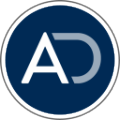


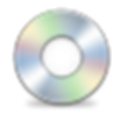


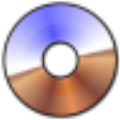









網(wǎng)友評(píng)論